時間:2024-01-20 來源:互聯網 瀏覽量:
在現代科技發展的今天,筆記本電腦成為了人們生活中必不可少的工具之一,隨著觸控技術的普及,觸摸板也成為了筆記本電腦的一項常見功能。雖然觸摸板在某些情況下非常便利,但也有一些用戶因為不習慣或者其他原因希望禁用觸摸板。特別是在使用Windows 10操作係統的筆記本電腦上,如何禁用觸摸板成為了許多用戶關注的問題。本文將介紹一些方法和技巧,幫助大家解決這個問題。
具體步驟:
1.首先,點擊電腦左下角的“開始”菜單,如圖所示。
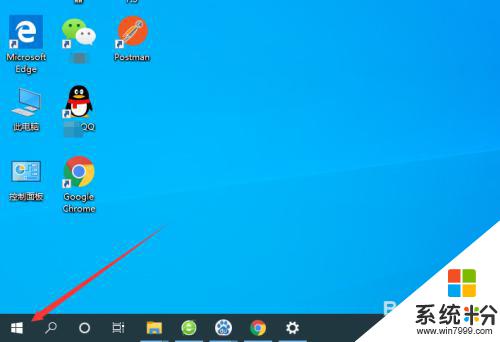
2.然後點擊彈出菜單中的“設置”按鈕,如圖所示。
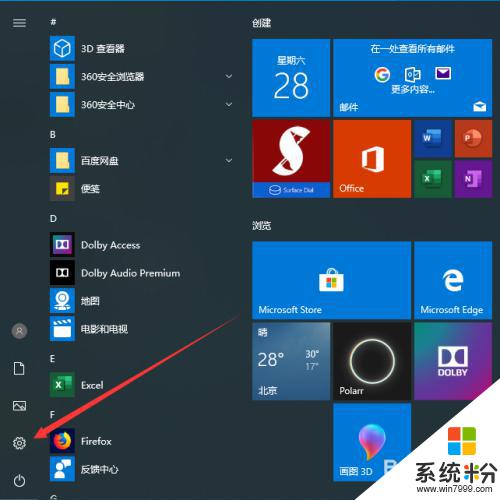
3.此時會彈出Windows設置的彈框,我們選擇其中的“設備”。如圖所示。
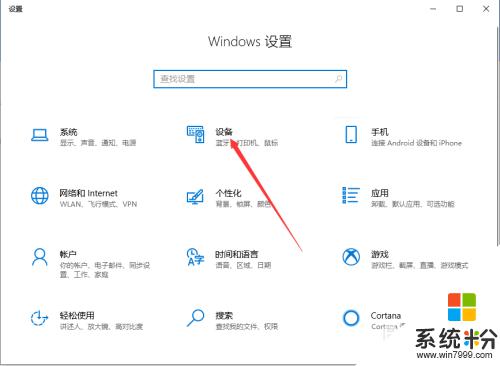
4.進入設備管理功能之後,我們選擇左側菜單中的“觸摸板”,如圖所示。
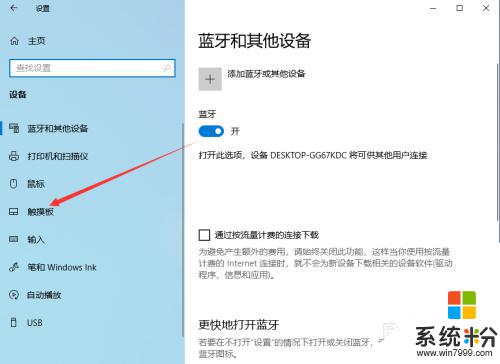
5.進入觸摸板設置功能之後,可以看到觸摸板的控製按鈕默認是打開的狀態。如圖所示。

6.此時,隻要關閉觸摸板後麵的控製按鈕就可以了。關閉之後筆記本電腦觸摸板就可以成功禁用,如圖所示。
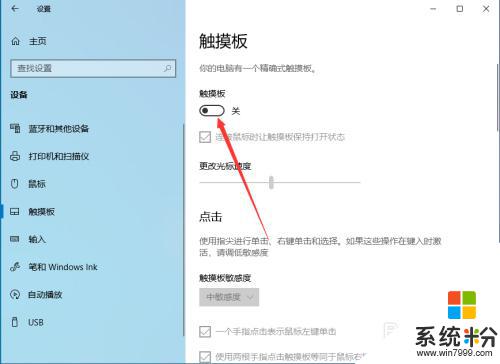
7.以上就是筆記本禁用觸控板的方法介紹,希望可以幫到大家。
以上就是禁用筆記本觸控板的全部內容,如果遇到這種情況,你可以按照以上操作進行解決,非常簡單快速,一步到位。